Kuinka piirtää videoihin ja lisätä luovuuttasi
Videoiden hyödyntäminen voi lisätä sisältöösi uutta luovuutta ja viestintää. Oletko koskaan ajatellut, että haluaisit liittää piirustuksesi suoraan videoihin? On mahdollista! Käytätkö sovelluksia puhelimellasi tai tietokoneohjelmistollasi, videoiden piirtäminen on kuin antaisit heille henkilökohtaisen kosketuksen, joka on sinun. Tämä artikkeli opastaa sinua kuinka piirtää videoihin vaivatonta. Oletko innostunut oppimaan? Tutkitaan kuinka voit tehdä sen!
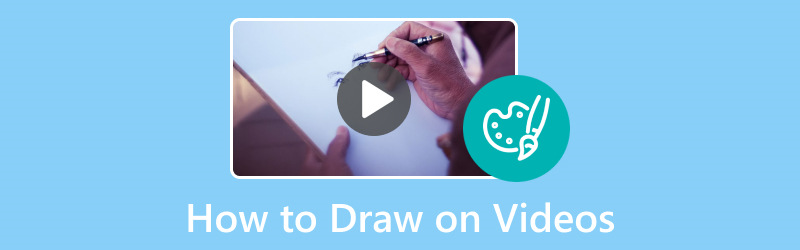
SIVUN SISÄLTÖ
Osa 1. Paras tapa piirtää videoihin
Kuvittele, että osaat piirtää tietokoneen näytölle ja haluat näyttää muille, kuinka teet sen. Siellä Vidmore-näytön tallennin on kätevä! Se on kuin ainutlaatuinen työkalu, joka tallentaa kaiken mitä teet näytölläsi, aivan kuten piirtäisi videon piirustusprosessistasi. Vidmore Video Converterin avulla voit tallentaa kaikki liikkeesi tietokoneen näytölle, kuten elokuvan piirustusseikkailustasi. Se on erittäin helppokäyttöinen. Napsautat painiketta, ja se alkaa tallentaa kaikkea mitä teet näytölläsi. Lyhyesti sanottuna Vidmore Screen Recorder on kuin kamera tietokoneen näytölle.
Jos haluat oppia piirtämään videoihin Vidmore Screen Recorderilla, luota annettuihin vaiheisiin:
Vaihe 1. Aloita lataamalla ja asentamalla Vidmore Screen Recorder viralliselta verkkosivustolta. Kun olet asentanut, jatka ohjelman suorittamista aloittaaksesi.
Vaihe 2. Kun ohjelma on avattu, näet erilaisia tallennusvaihtoehtoja. Valitse Videonauhuri tarpeidesi mukaisista tallennusvaihtoehdoista.
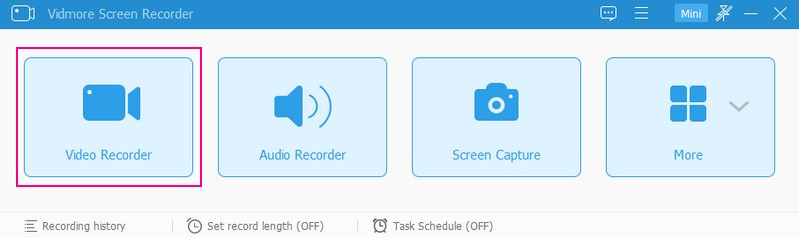
Vaihe 3. Ennen kuin aloitat tallennuksen, sinun on määritettävä joitain asetuksia. Se sisältää tallennusalueen valitsemisen, kameran käyttöönoton, äänilähteiden, kuten järjestelmän äänen ja mikrofonin, valitsemisen ja muiden asetusten asettamisen.
Vaihda Näyttö1 antaa sinulle pääsyn haluamallesi tallennusalueelle. Voit valita koko näytön tai mukautetun tilan. Laita päälle Verkkokamera jos haluat peittää kasvosi tallennuksen aikana. Valitse lopuksi, tallennetaanko Järjestelmän ääni tai Mikrofoni. Kun olet valmis, paina REC-painiketta aloittaaksesi tallennus.
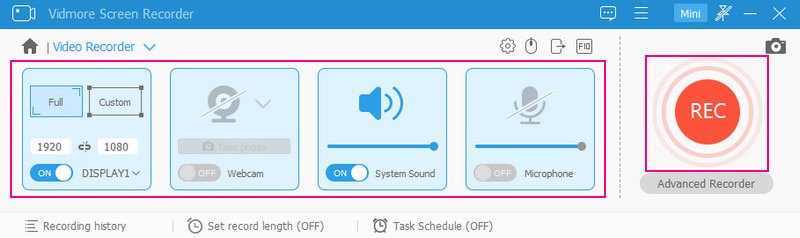
Vaihe 4. Kun tallennus on käynnissä, voit keskeyttää tallennuksen napsauttamalla Tauko -painiketta. Kun haluat jatkaa uudelleen, napsauta pelata -painiketta.
Voit piirtää videoosi tallennuksen aikana napsauttamalla Piirustus -painiketta, ja näet erilaisia piirtotyökaluja. Se sisältää vaihtoehtoja muotojen, viivojen, nuolien piirtämiseen, tekstin lisäämiseen, alueiden korostamiseen ja paljon muuta. Valitse piirtotyökalut, joita haluat käyttää, ja käytä niitä tallennusalueella.
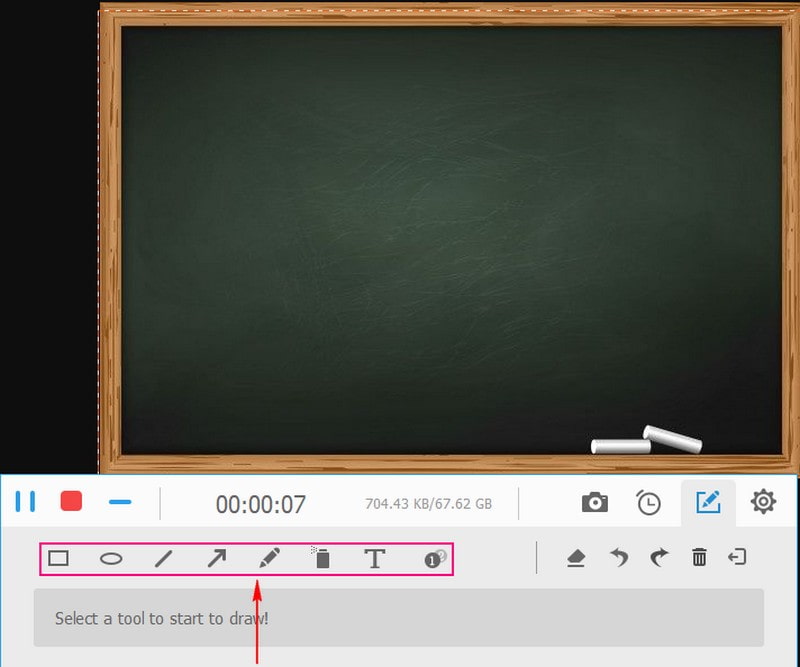
Vaihe 5. Kun olet piirtänyt piirustukset videoosi, napsauta Lopettaa painike punaisella. Tämän jälkeen voit katsoa tallenteen esikatselunäytössä. Jos olet tyytyväinen tallenteeseen, paina Tallentaa -painiketta, ja videosi piirroksineen tallennetaan paikalliselle asemallesi.
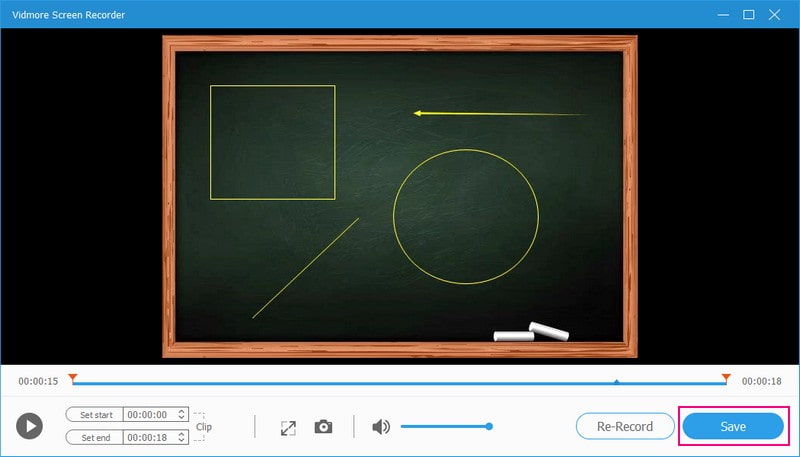
Osa 2. Videon piirtäminen iPhonessa ja Androidissa
Videoshop on upea iPhone- ja Android-sovellus, jonka avulla voit tuoda esiin sisäisen taiteilijasi ja lisätä piirroksiasi videoihin. Sen avulla voit piirtää ja piirtää suoraan videoihisi. Voit valita useista eri väreistä ja siveltimen kokoista, jolloin voit luoda piirustuksia, jotka vastaavat tyyliäsi ja mielikuvitustasi. Lisäksi sen avulla voit piirtää videosi aikajanan eri kohtiin. Se tarkoittaa, että voit luoda kehittyviä piirustuksia, jotka muuttuvat videon toiston aikana.
Jos haluat oppia piirtämään videoita iPhonella ja Androidilla Videoshopin avulla, luota annettuihin vaiheisiin:
Vaihe 1. Asenna Videshop-sovellus mobiililaitteellasi.
Vaihe 2. Käynnistä video, jonka haluat piirtää, ja valitse Muokata näytön alaosassa olevasta valikosta.
Vaihe 3. Valita Piirrä vaihtoehdoista, valitse väri piirustustyökalullesi ja napsauta Lisää värejä halutessasi valita tietyn sävyn.
Vaihe 4. Aloita piirtäminen suoraan videoosi vetämällä sormeasi aikajanalla, kun se toistetaan automaattisesti. Tämän lisäksi voit manuaalisesti siirtää kehys ruudulta nuolipainikkeilla samalla kun piirrät tarvittaessa tarkasti.
Vaihe 5. Kun olet valmis, napsauta Tehty -painiketta tallentaaksesi kaikki videoosi tehdyt muutokset.
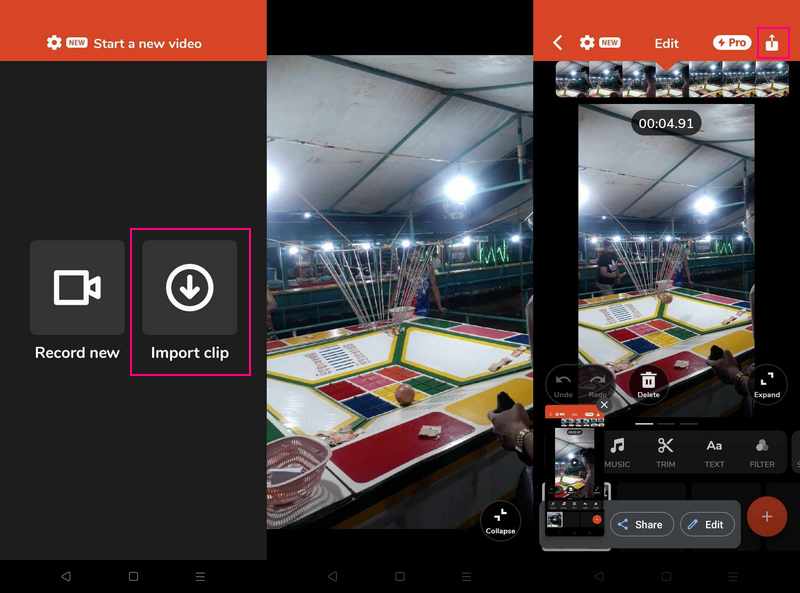
Osa 3. Adobe Premiere Draw on Video
Jos etsit tehokasta videoeditointityökalua yksinkertaisten leikkausten ja leikkausten lisäksi, käytä Adobe Premierea. Se on kuin digitaalinen kangas, jossa voit muokata videoitasi ja tuoda taiteellista kosketustasi lisäämällä piirroksia. Adobe Premieren avulla voit luoda uusia tasoja, piirtää ja piirtää, animoida piirroksiasi ja parantaa videotasi. Kun olet tyytyväinen piirroksiisi, voit tallentaa videosi upeilla lisätyillä piirustuksilla.
Saat lisätietoja Adobe Draw on Videosta seuraaviin vaiheisiin:
Vaihe 1. Suorita Adobe Premiere ja napsauta Tiedosto, tuonti -painiketta ladataksesi videon, johon haluat piirtää.
Vaihe 2. Napsauta hiiren kakkospainikkeella Hanke paneeli, valitse Uusi kohde ja valitse sitten Läpinäkyvä video. Se luo uuden kerroksen, johon piirrät. Vedä sitten luomasi läpinäkyvä videokerros aikajanalle alkuperäisen videosi yläpuolella.
Vaihe 3. vuonna Vaikutukset vaihtoehto, etsi Suorakulmio työkalu, jota voit käyttää piirtämiseen. Kaksoisnapsauta sitä lisätäksesi sen läpinäkyvälle tasolle. Suuntaa kohteeseen Tehosteiden hallinta -vaihtoehto, ja löydät vaihtoehtoja muodon koon, värin ja sijainnin muokkaamiseen.
Vaihe 4. Jos haluat piirustuksen olevan puoliläpinäkyvä, muokkaa sitä Peittävyys omaisuutta Tehosäätimet vaihtoehto.
Vaihe 5. Kun piirustus on valmis, siirry kohtaan Tiedosto, Vie, ja sitten Media tallentaaksesi muokatun videosi.
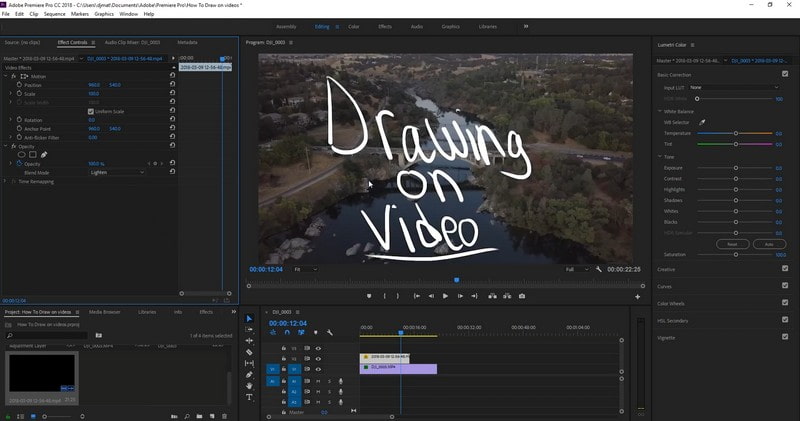
Osa 4. Usein kysytyt kysymykset piirtämisestä videoille
Voitko piirtää videoon iMoviessa?
Kyllä, voit piirtää videoon iMoviessa. Se tarjoaa työkaluja videoidesi piirustusten, merkintöjen ja muiden luovien elementtien lisäämiseen.
Voitko piirtää videoihin Procreatessa?
Valitettavasti Procreatea ei ole erityisesti suunniteltu piirtämään olemassa olevia videoita. Silti se tarjoaa laajan valikoiman siveltimiä, työkaluja ja ominaisuuksia taideteosten luomiseen tyhjästä.
Voitko piirtää videolle After Effectsissä?
Voit todellakin piirtää videoon Adobe After Effectsissä. Sen avulla voit lisätä piirroksia, animaatioita ja erilaisia tehosteita videoihin.
Voitko piirtää iPadin videosovelluksella?
CapCutin avulla voit piirtää videoosi iPadillasi. Se tarjoaa piirustustyökaluja, joiden avulla voit lisätä piirroksia, tekstiä ja muuta videoihisi.
Voinko piirtää videoihin verkkotyökalulla?
Joo! VEED.IO:n avulla voit piirtää videoita verkossa, sillä sen avulla voit piirtää ympyröitä ja nuolia, luoda animaatioita ja paljon muuta.
Johtopäätös
Siinä se on! Olet oppinut piirtää videoihin käyttämällä tietokonettasi ja mobiililaitettasi. Voit selittää asioita, näyttää luovuutesi tai pitää hauskaa herättämällä videosi eloon piirustojesi avulla. Valitse siis työkalusi, anna mielikuvituksesi valloilleen ja ala piirtämään videoitasi jo tänään! Mutta jos käytät tietokonetta, olisi parasta käyttää Vidmore Screen Recorderia. Sen avulla voit tallentaa kaiken, mitä näytölläsi on, ja sisällyttää piirustuksia videoosi.


